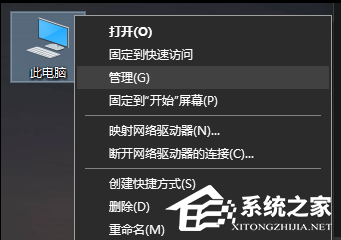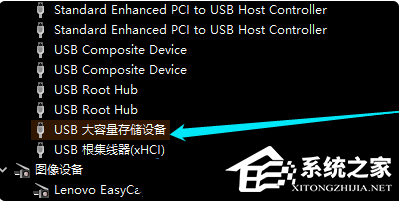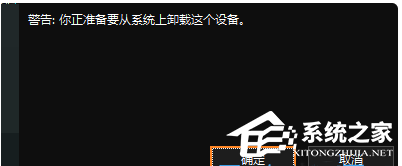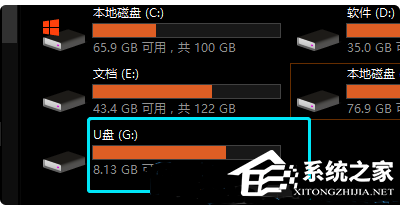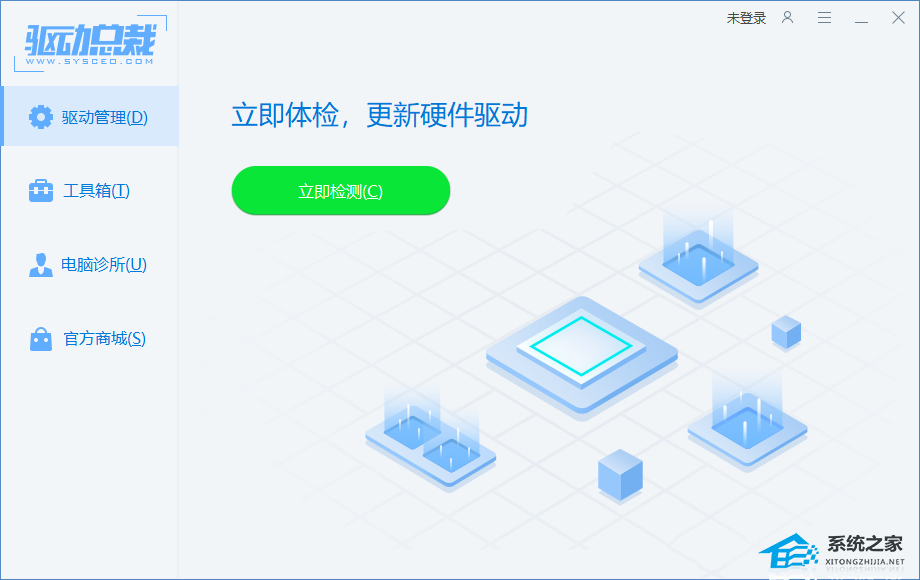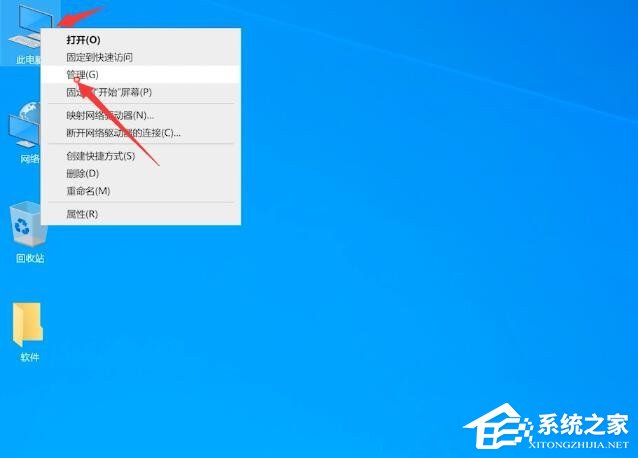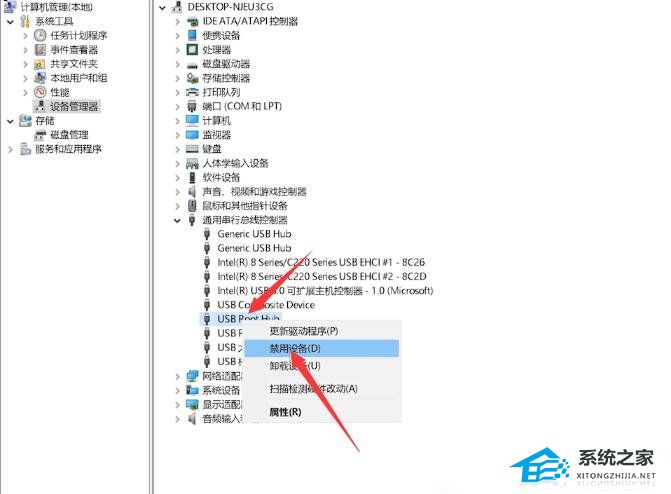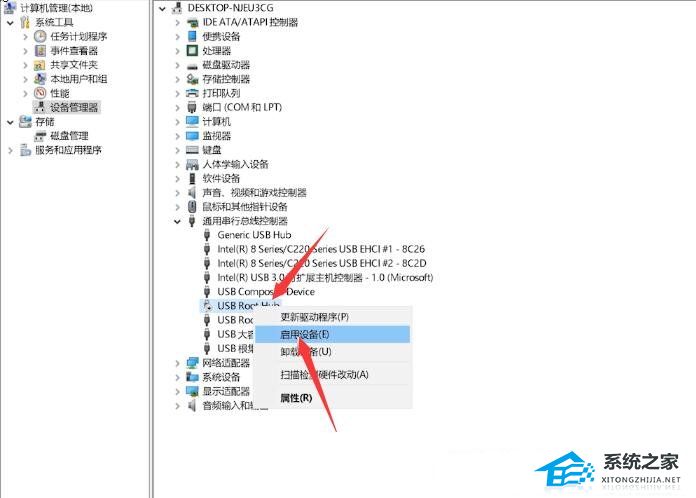| Win10系统读不出U盘的四种解决方法 | 您所在的位置:网站首页 › win10无法识别苹果手机usb › Win10系统读不出U盘的四种解决方法 |
Win10系统读不出U盘的四种解决方法
|
有用户特别喜欢用U盘来保存重要的内容,但有用户反映自己的Win10电脑读取不了U盘,这样用户就不能将Win10电脑上的内容传输到U盘了。下面小编带来四种简单有效的解决方法,解决后Win10电脑上的U盘就能被正常识别,从而恢复对U盘的使用。 Win10系统读不出U盘的解决方法: 方法一: 检测U盘是否存在问题的方法也很简单,往USB接口正常的电脑插入U盘,如果不确定电脑USB接口有没有问题的话,可以尝试多台电脑,看不同电脑上能不能识别到U盘,如果都不能识别U盘,那就有可能是U盘问题了。 方法二: USB接口存在问题,可尝试更换接口,看问题是否存在,如果尝试更换所有接口,问题还是存在,那么有可能是USB接口问题,也有可能是U盘的问题。
方法三: 1. 首先,将U盘插入电脑,然后【右键】点击桌面上的此电脑,在打开的菜单项中,选择【管理】;
2. 计算机管理窗口,左侧点击【设备管理器】,右侧找到并点击展开【通用串行总线控制器】;
3. 选择【USB 大容量存储设备】;
4. 点击顶部的【红色X】图标,并点击【卸载】,弹出的确认窗口中,点击【确定】即可;
5. 重启电脑后,再往电脑插入U盘,等待扫描完成,通用串行总控制器显示USB大容量存储设备,就成功显示U盘了。
我们也可以使用第三方驱动程序,比如:驱动总裁,它能够自动扫描. 安装. 修复和更新电脑需要的任何驱动程序。
方法四: 1. 桌面【右键】此电脑,在打开的菜单项中,选择【管理】;
2. 计算机管理窗口,左侧点击【设备管理器】,然后右侧找到并点击展开【通用串行总线控制器】;
3. 展开通用串行总线控制后,找到任意一个【USB Root Hub】,点击【右键】,在打开的菜单项中,选择【禁用设备】;
4. USB Root Hub 窗口提示,禁用此设备会使其停止运行。确实要禁用此设备吗?点击【是】。再【右键】点击该设备,打开的菜单项中,选择【启用设备】;
|
【本文地址】